Ubuntu 13.04 Raring Ringtail – Desktop Perfeito (II)
10 Dicas para ter o Ubuntu 13.04 Raring Ringtail perfeito
Dia 25 de Abril (Dia da Liberdade em Portugal), a Canonical irá disponibilizar a versão final do Ubuntu 13.04 Raring Ringtail. Esta é uma versão que promete já que foram introduzidas muitas alterações pela Canonical. Além disso, tal como na versão beta final, as alterações profundas do Unity garantem uma melhor performance do sistema.
Apesar de ainda não termos a versão final, o Pplware deixa já umas dicas para que tenha um Desktop Perfeito.
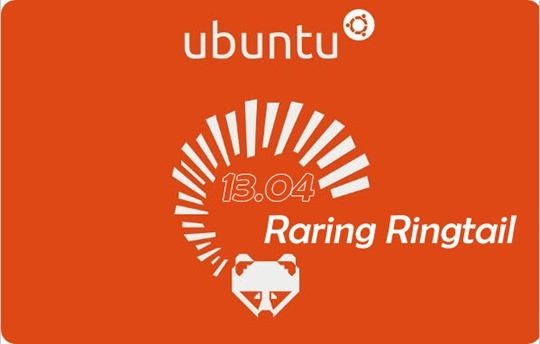
Depois da excelente participação de ontem no artigo Ubuntu 13.04 Raring Ringtail – Desktop Perfeito (I), aqui ficam mais 10 dicas.
11) Deluge – Provavelmente o melhor cliente de bitTorrent
O Deluge é provavelmente o melhor cliente de BitTorrent. O Deluge usa libtorrent no backend e PyGTK na interface para o utilizador. Como caracteristicas destacam-se a cifra total da comunicação, WebUI, Suporte a plugins e muito mais.
Como instalar o Deluge via terminal no Ubuntu?
sudo add-apt-repository ppa:deluge-team/ppa sudo apt-get update sudo apt-get install deluge |
12) Miro 6 – Um dos melhores players da actualidade
O Miro 6 é um player e conversor open source para áudio e vídeo que disponibiliza funcionalidades bastante interessantes da quais destacamos:
- Integração com o cliente BitTorrent (Ultra-fast downloading)
- Suporte para Podcasts
- Suporte para HD
- Ferramenta de conversão, que permite facilmente converter vários formatos áudio/vídeos
- Melhorias a nível de performance no download via HTTP (recurso da biblioteca libcurl)
- Opção para especificar o tipo de letra e codificação para legendas
- Suporte para a Store da Amazon
- Conversão de vídeos para os mais diversos formatos
- Download de vídeos (YouTube, podcasts, Amazon, e bittorrent)
- Partilha de conteúdos multimédia na Internet, com os seus amigos
- Open-Source
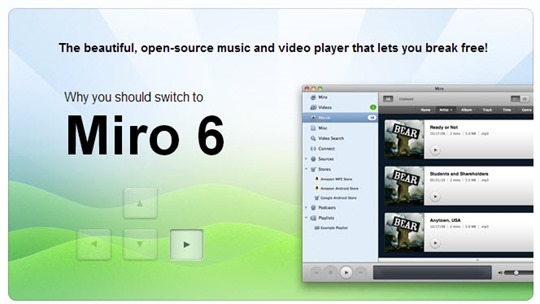
Como instalar o Miro via terminal no Ubuntu?
sudo add-apt-repository ppa:pcf/miro-releases sudo apt-get update sudo apt-get install miro |
13) Terminology – Nova geração do terminal Linux
O projecto Terminology tem como principal objectivo dar uma nova via ao terminal do Linux. Com o Terminology, o utilizador pode ver thumbnails das imagens, ver vídeos, documentos, adicionar um background ao terminal…e muito mais.
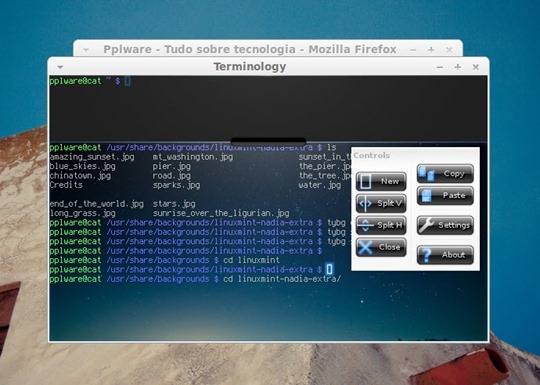
Como instalar o Terminology via terminal no Ubuntu?
sudo add-apt-repository ppa:hannes-janetzek/enlightenment-svn sudo apt-get update sudo apt-get install terminology |
![]() Homepage: Terminology – Nova geração do terminal Linux
Homepage: Terminology – Nova geração do terminal Linux
14) Geary – Um fantástico e leve cliente de e-mail para Linux
O Geary é um moderno e leve cliente de e-mail para sistemas Linux. Desenvolvido em Vala pela empresa Yorba (a mesma que criou o Shotwell),, foi desenhado para ter uma integração completa com o ambiente de trabalho gráfico Gnome e são muitas as funcionalidades que este “pequeno” cliente de e-mail oferece.
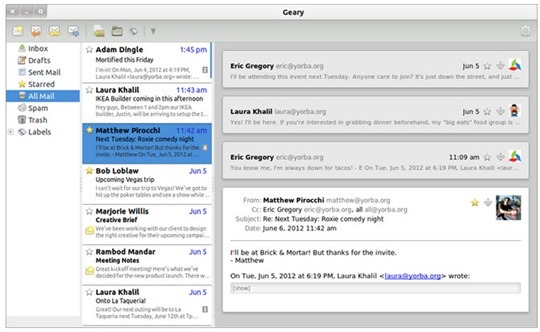
Para instalar o Geary via terminal, basta inserir os seguintes comandos:
sudo add-apt-repository ppa:yorba/ppa sudo apt-get update sudo apt-get install geary |
![]() Homepage: Geary
Homepage: Geary
15) TeamViewer
TeamViewer é provavelmente a melhor ferramenta para assistência remota e é usada por cerca de 100 milhões de utilizadores em mais de 200 países. Depois dos lançamentos para Windows, MAcOS e também sistemas móveis, a versão 8 do TeamViewer está também disponível para Linux, e com muitas novidades no que se refere à administração remota. Vejam aqui todas as novidades
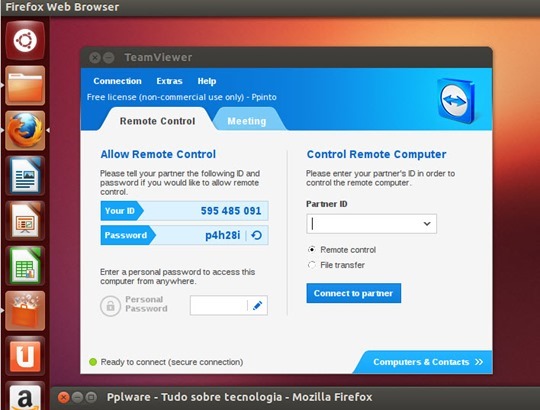
Para instalar o TeamViewer, faça aqui o download
16) Y PPA Manager
Para quem pretender uma ferramenta simples para gerir os repositórios, sugerimos o Y PPA Manager. Esta pequena ferramenta oferece uma interface gráfica que permite facilmente adicionar, apagar e remover PPA’s.
Como instalar o Y PPA Manager via terminal no Ubuntu?
sudo add-apt-repository ppa:webupd8team/y-ppa-manager sudo apt-get update sudo apt-get install y-ppa-manager |
17) FBMessenger
Para quer é viciado no Facebook e pretende ter o chat do FB disponível no Ubuntu, então pode facilmente instalar o FBMessenger (idêntico ao do Windows)
Como instalar o FBMessenger via terminal no Ubuntu?
sudo add-apt-repository ppa:nilarimogard/webupd8 sudo apt-get update sudo apt-get install fbmessenger |
18) FF Multi Converter – um excelente conversor
Para quem procura um conversor super completo para audio, video, imagem e documentos, então o FF Multi Converter é certamente a melhor aplicação.
Formatos suportados:
- audio/video: aac, ac3, afc, aiff, amr, asf, au, avi, dvd, flac, flv, mka, mkv, mmf, mov, mp3, mp4, mpg, ogg, ogv, psp, rm, spx, vob, wav, webm, wma, wmv;
- imagem: bmp, cgm, dpx, emf, eps, fpx, gif, jbig, jng, jpeg, mrsid, p7, pdf, picon, png, ppm, psd, rad, tga, tif, webp, xpm;
- documentos: doc > odt, pdf; html > odt; odp > pdf, ppt; ods > pdf; odt > doc, html, pdf, rtf, sxw, txt, xml; ppt > odp; rtf > odt; sdw > odt; sxw > odt; txt -> odt; xls > ods; xml > doc, odt, pdf.
Como instalar o ffmulticonverter via terminal no Ubuntu?
sudo add-apt-repository ppa:ffmulticonverter/stable sudo apt-get update sudo apt-get install ffmulticonverter |
19) Instalar os codecs mais comuns
Para quem pretender instalar os codecs mais comuns com um simples comando:
sudo apt-get install non-free-codecs libxine1-ffmpeg gxine mencoder totem-mozilla icedax tagtool easytag id3tool lame nautilus-script-audio-convert libmad0 mpg321 mpg123libjpeg-progs |
20) Instalar os codecs mais comuns
O XBMC é um fantástico gestor de dados multimédia. Com ele podemos facilmente organizar, catalogar, reproduzir todo o tipo de dados multimédia (áudio e vídeo). Tudo acontece dentro do próprio XBMC que oferece ao utilizador um ambiente agradável e muito funcional.
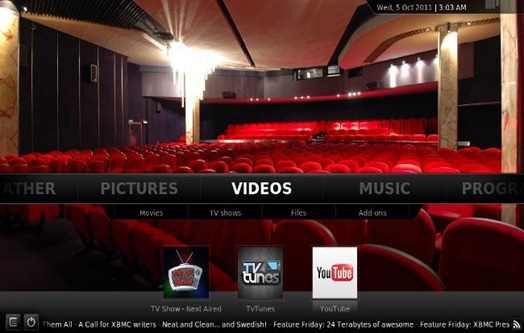
Para instalar o XMBC basta abrir o terminal e inserir os seguintes comandos:
sudo apt-add-repository ppa:nathan-renniewaldock/xbmc-stable sudo apt-get update sudo apt-get install xbmc |
A parte III deste tutorial será realizada também com base nas vossas dicas. Para isso deixem sff nos comentários deste artigo, aplicações essenciais a instalar no Ubuntu e, se possível, como instalar as mesmas. Espero que tenham gostado deste artigo e que vos seja útil.
Este artigo tem mais de um ano

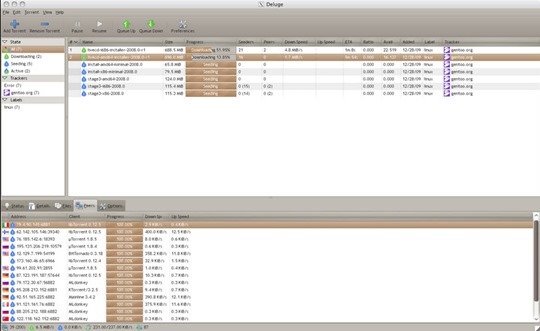
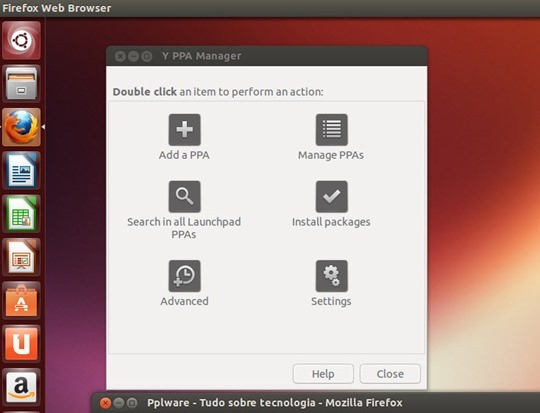
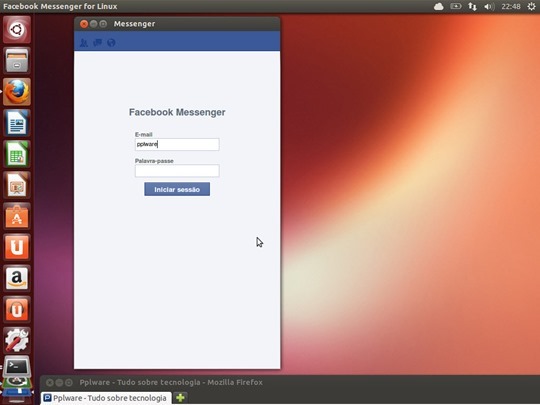
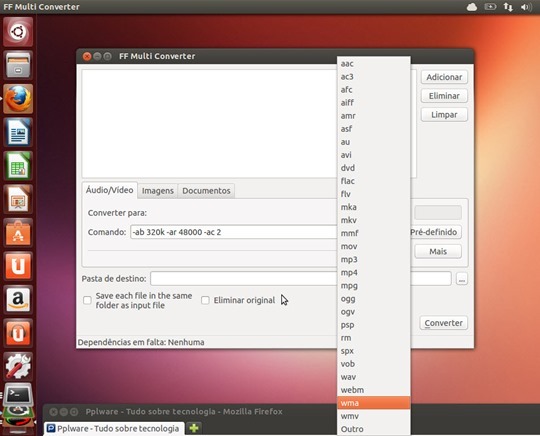























Muito bom, estou quase a instalar ! Uma coisa, para quem tem MS Office e quer instalar mesmo sem recorrer a outras “alternativas” pode fazê-lo com o Wine mas correrá sem problemas?
Henrique, usa o playonlinux, ja vem pre-configurado para o M$ office 2010 e no site explica como instalar. È bastante simples. Usei durante 6 meses sem problemas, so nao uso agora porque a placa grafica da minha nova maquina e o linux ainda nao estao bem “casados”.
espero ter ajudado
Hm.. parece-me bom! Obigado! Só uma questão, dá para dar a volta também quando não temos aquela coisa que eles obrigam a pagar? Dúvido que a maneira “normal” de dar a volta em Windows seja igual ou será que estou errado?
Parece-me que queres marisco a preço de sardinha. O “dar a volta” é usar wine. Outra alternativa nos programas pagos é o Crossover. Experimenta em wine, mas instala o mais recente, mesmo que ainda não seja “estável”.
com o wine o office 2007 funciona a 100%.
A sério?! Com uma alternativa tão boa como o libreoffice (e *GRÁTIS*) vais mesmo instalar o MS Office? :X
É o hábito… xD
Deixei de gostar o MS Office.
Usa o Libre uns dias… Vais ao view tiras a régua e o limite do texto fica um office.
Metes o scribus para projectos tipo revista e fica five star!
Olá Amigo !
Cada um tem o direito de escolher que mais lhe atende , independentemente de que seja livre ou pago.Vamos deixar de ficar fazendo comparações de uma plataforma e outra. Cada empresa tem um modele de negocio , Microsoft optou por vender seus produto. Ja estas distribuições livre optou por vender suporte ao seu produto ao invés de vende-los..
esta e a minha opnião sobre sobre plataforma livres e pagas.
um forte abraço.
Legal xará, estou me apegando ao free world agora, mas penso como você! Isto se chama Ética! fica a dica a todos…
Parabéns, abraço.
O WPS Office , é igualsinho ao microsft word, e uma boa alternativa ao libbre office
http://www.omgubuntu.co.uk/2013/03/wps-office-for-linux-looks-like-microsoft-office-but-isnt
É fabuloso…eu ja testei 🙂 O chinês inicial assusta…mas depois tem em inglês 🙂
Que clone ! 😮 Obrigado!
Eu uso o Kingsoft Office no MS Windows, que pelos vistos é feito pela mesma empresa… e talvez até seja exactamente o mesmo software 😛
http://www.kingsoftstore.com/
WPS é o nome que a Kingsoft utiliza no mercado chinês para o Kingsoft Office..
Têm versão para Android, é muito interessante e grátis
https://play.google.com/store/apps/details?id=cn.wps.moffice_i18n&hl=en
Existem também versões para Windows (pagas e uma grátis)
http://www.kingsoftstore.co.uk/professional-office-suite.html
http://www.kingsoftstore.com/kingsoft-office-freeware.html
Sabes se esse office tem o dicionário português? Ou seja quando escreves em Português ele detecta os erros ortográficos?
Obrigado,
Ao leu o seu comentário, lembrei-me deste: http://www.kingsoftstore.com/ mas para windows… Esse WPS Office é do mesmo grupo, mas é versão para Linux. Já testei para windows e tem uma elevado grau de compatibilidade para com o MS Office.
Vale a pena instalar num netbook ? pq instalei 12.10 e que lag!
Espera até quinta-feira, que sai a versão final. O 12.10 tem um lag imenso por causa do Unity. Quem tem super máquinas não nota..mas as máquinas mais “fraquinhas” suspiram logo 🙂
É por isso que não uso unity, mesmo em super maquina não me consigo desabituar do classic gnome…
É por isso que uso Xubuntu em todas as máquinas, fracas ou boas. Leve, bonito e completo.
A verdade é que gosto bastante do unity, nas primeiras versões era um pouco instável mas foi melhorando aos poucos e nesta altura é um ambiente gráfico bastante estável e agradável de se trabalhar.
Sem duvida que é um bocado pesado no entanto veio dar um toque à là século XXI que o Ubuntu estava a precisar.
+1
Tenho um netbook Toshiba NB510-108 e durante o teste o sistema arrasta-se em demasia…
Pretendia testar outras soluções como o Linux Mint mas não consigo correr o SO através de uma PEN USB. O único sistema que corre e instala é o Lubuntu (e o ubuntu 13.04).
Será por o netbook ter uma arquitetura com processador Atom 2600?
Não percebo nada destes sistemas…
Cumprimentos
Xubuntu 13.04 e não precisa de mais nada, uso no meu Eee PC 1015BX e é rápido e bonito.
arlindo santos tem a ver com a placa grafica. o ubuntu 13.04 agora vai ter gestao do driver grafico atraves de software proprio. nao vai ser possivel instalar o driver que usamos no 12.04 (que uso no Linux Mint 13 Maya).
ja nao tens a opção 2D que permite usar o unity sem grande parte dos efeitos…
Instalei de raiz o Xubuntu 13.04 e está a responder muito bem.
Obrigado pela dica.
Cumprimentos.
Muito bom, em relação à tua pergunta Henrique. simples usas o crossover uso e o office funciona muito bem e é simples de instalar.
Não está também para breve uma nova versão do Xubuntu? Este sai na Quinta? Vou sacar então também…
Só mais 2 dias! Mais 2 dias!
Olá! No 12.04 instalei o Ubuntu After Install e foi muito útil. Infelizmente, não funciona no 13.04…
Tenho o 13.04 no meu netbook ASUS e noto grandes diferenças a nível da reação e velocidade. Ainda tem uns quantos (pequenos)bugs, que espero sejam resolvidos noa versão final.
Abraço e bom trabalho!
Ubuntu Twek dá para instalar alguns desses programas 😉
Desktop perfeito tinha que ter jogos…
Gosto imenso do Ubuntu, instalei a primeira vez quando ia na versão 9.qualquer coisa e ai notava-se que realmente era super rápido e estável, a partir da versão 11 comecei a notar que já demora mais tempo a entrar e por muitos bons programas que tenha… há algo que o Linux ainda não consegue bater o wondows… são os jogos. Quando houverem jogos que se possam dizer que são jogos para linux, nunca vai passar de um SO com imensos capacidades, mas sem serem exploradas…
Jogos Steam para Linux já passam dos 100…
Jogos Desura para Linux já passam dos 100…
No Centro de Software Ubuntu por exemplo tens mais de 200…
Só eu já vi mais de 50 projectos no kickstart que alcançaram os seus objectivos e vão lançar grandes jogos para Linux.
Uns pagos outros não… Uns mais antigos outros bem recentes…
Essa do Linux não ter jogos vai ser usada até quando? Uma coisa é não ter, outra é não ter os que tu gostas de jogar… E ainda outra é alguns terem o azar das Drivers… São coisas diferentes.
E que jogos? Tirando um ou outro a escolha é bastante escassa a nível de qualidade.
O que para mim pode ser de qualidade para ti pode não ser. Depende sempre do que estamos habituados não é…
Para te dar um exemplo, tens aqui um site http://gamingonlinux.com/ onde podes ver que jogos para Linux é o que não falta…
🙂
Claro que sempre existe um joguitos para entreter mas no geral (e volto a repetir tirando uma ou outra excepção) não existe os jogos mais main stream em linux (tanto online Offline)…e é isso que puxa os jogadores para o linux.
Por muito que a Valve tente encontrar um novo mercado, existe muito trabalho por trás que não é consistente e isso não puxa os programadores.
não te esqueças do play on linux que alarga e muito as opções 😛
Mas para instalar tudo em Ubuntu tem que se usar linhas de comando?
Peço desculpa pela minha ignorância…
Não, a maioria não é preciso instalar com linha de comandos.
De forma alguma, mas se te habituares a isso vais ver o tempo que poupas e flexibilidade que ganhas.
Para não dizer que é um bichinho que fica..
+1 🙂
Não JJ, tens o Centro de Software, tens o Synaptic, o Muon…
Mas, tal como o Edexote disse, instalar via Terminal é mais fácil do que possa parecer e muito mais vantajoso pois controlas melhor tudo o que esta a ser feito, se aparecer um erro é mais fácil de ver e de emendar, algumas aplicações no Centro de Software ou outros não estão na sua ultima versão, algumas aplicações da lista deste artigo nem estão no Centro de Software como o FBMessenger porque não é uma aplicação Oficial, etc..
Obrigado pelo esclarecimento…
Ando a ver se instalo o Ubuntu (ou outro) numa maquina que tenho parada. Não é que me faça confusão instalar via linha de comandos… ainda usei o MSDOS, por isso, instalar pela linha de comandos não é complicado para mim.
Mas, se é possível instalar sem ser apenas por linha de comandos, já é mais userfrend.
Programas que se tirem da Internet, também tem de passar pela linha de comandos, ou por norma já vem com um assistente de instalação?
Obrigado pela atenção.
Depende da Distro. que estiveres a usar… Se for baseada em Ubuntu procura-se no site se o software esta em “.deb” … Se for openSUSE o software tem que estar em “.RPM”… Estes exemplos são os mesmos de “.exe” pa Win. …
Não se encontram muitos sites que oferecem estes pacotes, a maior parte dos que oferecem já estão no Centro de Software, depois é preciso ver é a versão que esta no Centro de Software esta actualizada ou não… Mesmo que não esteja mais cedo ou mais tarde recebe uma actualização…
Nesse sentido… o que estiver “fora” do Centro de Software, tem de ser instalado via linha de comandos. Certo?
Acho que já se podia ter criado um assistente de instalação, que funciona-se em qualquer distro. Julgo que isso ira tornar o linux mais atraente, fácil de utilizar para os menos dados a informática ou com menos tempo.
JP… obrigado pelos esclarecimentos.
Acho que não me expliquei bem. Vou dar o exemplo do Ubuntu, só para ser mais fácil explicar.
Se no site do Software que queres instalar esse mesmo software tiver a extensão .deb … Por exemplo :Firefox.deb … Fazemos o Download, basta depois dois cliques em cima desse ficheiro para instalar o Firefox…
Existem outras maneiras, mas esta é a mais fácil, falando fora do centro de software claro.
Boas caros amigos,
Estava só a ler, mas resolvi deixar as minhas contribuições:
Boot-Repair (já referido no PPPLWARE, uma ferramenta muito útil, para quando se fáz ajeneira depois de instalar o linux por cima do Windows, ou ao contrário. Ferramenta para reparar o GRUB, acreditem, mesmo muito útil;
Sweeper ou Bleachbit, ferramenta para limpeza de dados do género do CCleaner para Windows ou MacOS;
VLC, se não vier de origem instalado.
Bom, estas são as minhas sugestões, mais uma vez, excelente artigo da vossa parte.
Esperamos com ansiedade esta versão do Ubuntu.
Cumprimentos
Já agora, ajeneira não existe, mas sim asneira.
para musica algo como o reason , soundforge , midis e etc ?!
dava jeito … 😉
Bom trabalho
Parabéns !
e
Obrigado
😉
Saúde !
é facil pesquisa no google “alternative to ”
depois tens nos resultados normalmente um site que se chama mesmo alternativeto e pronto é assim que eu pesquiso por alternativas 😛
Se há coisa que me desagrada no Ubuntu e derivados é a persistência no tema do cursor do rato (DMZ-White), estamos em 2013 e ainda não decidiram trocar este tema horroroso ughhhh!
Felizmente basta vir aqui para trocar por algo mais elegante
http://gnome-look.org/
Tenho uma proposta a acrescentar.
O processo de upgrade a partir de versões anteriores é um um processo delicado para quem recorre com frequência a PPA’s, pelo que a propósito do lançamento do Raring Ringtail, recomendo a seguinte ferramenta -Y PPA Manager-, que fornece uma interface gráfica para gerir facilmente as PPA’s instaladas no sistema.
eu gosto 😐
mas diz ai algumas sugestões se forem boas eu talvez mude 😛
Odeio a disposição gráfica… aquela barra lateral faz confusão!
Faz confusão? Ok… Ocultas a barra ( o Launcher )… Depois instalas um Dock e esta feito…
Sinceramente já tentei numa versão live desactivar e não me entendo com aquilo. Já tentei ocultar, mas só tenho opção para colocar a barra à esquerda ou direita e isso deixa-me irritado.
Hm… Agora deixaste-me confuso, estas a falar do Ubuntu? A barra do Unity não dá para mover, apenas ocultar.
Que editor de imagem é que vocês usam no ubuntu?
E por favor não me digam que o gimp é uma alternativa viavel…
Já instalei o photoshop cs6 mas a sua interface não foi desenhada para o ubuntu e ainda tem alguns breaks – retem imagem de certas areas quando se muda de janelas.
Alguém sabe de algum programa ou forma de instalar o photoshop sem que haja problemas no futuros?
O Gimp é a alternativa natural ao Photoshop. Não considero tão inviável assim como deixas entender, simplesmente a forma de trabalhar é que é diferente e requer habituação. Ficou bem melhor desde a actualização para o Gimp 2.8 que unificou a interface do programa. Se é mesmo absolutamente necessário recorrer ao Photoshop, as dicas do costume são correr em Virtualbox ou correr através do Wine/PlayonLinux.
De qualquer forma eu pessoalmente uso o Pinta, baseado no consagrado Paint.NET do Windows. Para quem tem necessidades de edição mais básica pode optar por este ou pelos inúmeros editores que agora existem online, como este: http://www.pixlr.com/editor
Para os profissionais que por aí andam claro que o GIMP não é alternativa ao Photoshop, assim como o Libreoffice também não é alternativa ao MsOffice, o Linux também não é alternativa ao windows, por isso a minha recomendação para quem é profissional a esse ponto, é de que pague o valor das licenças desses softwares e mantenha-se onde está.
o mais caro de tudo é o tempo, nada como habituação, eu também não largava o PS CS3 versão pipipitchu mas depois de me habituar não preciso de pagar pela licença…
é certo que há algumas coisas que sinto falta, e a fluidez ao trabalhar é também diferente, mas no fim tenho o mesmo trabalho feito 😉
Tenho uma proposta a acrescentar.
O processo de upgrade a partir de versões anteriores é um um processo delicado para quem recorre com frequência a PPA’s, pelo que a propósito do lançamento do Raring Ringtail, recomendo a seguinte ferramenta -Y PPA Manager-, que fornece uma interface gráfica para gerir facilmente as PPA’s instaladas no sistema.
Esse ja temos nesta lista 🙂 Va diz la outro 🙂
Eu gosto bastante do mundo linux, e em SO o Ubuntu, Xubuntu e Linux Mint são as minhas primeiras opções.
No entanto ainda ando às voltas para tentar perceber se consigo por drives para as gráficas (ATI HD6550 + Intel) do meu laptop… É mesmo só por isto que ainda não instalei Linux neste PC, por isso e porque tenho de fazer uns backups e ando sem tempo.
(Podia ser um artigo interessante, para o pplware fazer; Instalar e configurar drives comutáveis no Ubuntu (e/ou outros))
Mas se alguém tiver dicas, agradeço 😉
Caros,
Claramente tenho de recomendar o WINE, um “must have”, principalmente para quem anda a saltar de Win para Ubuntu.
Outro programa que recomendo e muito, mas têm de correr em wine pois não há versão linux. PDF X-change viewer.
Não conheço nenhum outro programa que faça o que este faz…gratuito!
Não estarás a pensar num Pdfshffler? Ou mesmo de um LibreOffice Draw?
Caro Paulo, infelizmente não. O facto do pdf-x-change viewer permitir anotar e fazer comentários, marcas, etc, no pdf e personalizar a barra de ferramentas…é o único que faz…que eu conheça claro… 😉
Boas pessoal.
Eu tenho estado á espera desta versão final, o Ubuntu 13.04, visto que eu e uns colegas decidimos entrar à séria. Durante 1 semana iremos usar APENAS linux, estamos proibidos de logar o Windows.
No entanto, eu estou com um problema um pouco para o mau, que tenho estado a tentar resolver, mas parece que terei de usar um HD á parte só para a “Linux Week”.
O que acontece é que, ao instalar o Ubuntu, ele não me reconhece os discos que tenho em RAID 0 (Intel Z77 fake raid), pelo que estou impossibilitado de instalar sequer o linux para o usar!
Alguém sabe como fazer para instalar o Ubuntu 13.04 num sistema com Raid 0 da Intel?
Um guia sobre isto era mesmo a calhar 😉
Continuação de bons artigos, e agradeço quaisquer respostas que me tentem ajudar! Ficaria agradecido.